חַם
AnyRec Screen Recorder
הקלטת סרטוני TikTok על המסך ל-MP4.
הורדה מאובטחת
האם TikTok לא עובד? 8 פתרונות אמינים כאן!
ללא קשר למידת הפופולריות של TikTok בגלל תוכן הווידאו הקצר שלו, זה לא תמיד שייק עובד. משתמשים אפילו רוצים לדעת איך לעשות זאת תיקון TikTok לא עובד נושאים. כמו כל אפליקציית מדיה חברתית אחרת, גם ל-TikTok יש בעיות. משתמשים מתלוננים על "מדוע TikTok איטי יותר?" "מדוע TikTok מפגר?" וכו' אלה יכולים להיות מתסכלים, אבל אתה לא צריך לדאוג. כתגובה שלנו לבעיות כאלה, התוכן כולו ייתן לך 8 סיבות אפשריות מדוע אתה נתקל ב-TikTok לא עובד ופתרונות לתיקון בעיה מסוג זה.
רשימת מדריכים
מדוע ה-TikTok שלך לא עובד וכיצד לתקן את זה כיצד לשמור סרטונים כאשר הורדות TikTok לא עובדות שאלות נפוצות על TikTok לא עובדמדוע ה-TikTok שלך לא עובד וכיצד לתקן את זה
כפי שכולנו יודעים, לחוות בעיות עם פלטפורמת שיתוף הווידאו האהובה עליך ביותר היא מלחיץ, מה שמוביל אותך לפוסט הזה. ולפני שאתה עונה, "האם TikTok מושבת?" למה שלא תלמד תחילה את רשימת הגורמים האפשריים לכך שה-TikTok שלך מפסיק לעבוד בצורה חלקה? ללא עיכובים נוספים, תן לנו לראות למטה!
- אפליקציית TikTok חווה כמה בעיות טכניות.
- נתקל בבעיות ישירות בחשבון TikTok שלך.
- מכיל כל סוג של פגיעה בנתונים, כמו מטמונים.
- אתה מחובר לחיבור אינטרנט לא יציב.
- משתמש כרגע בגרסה מיושנת של אפליקציית TikTok.
- אין לך מספיק שטח אחסון עבור TikTok.
- חלק מהרשאות TikTok אינן זמינות בהגדרות המכשיר שלך.
- גרסת ה-iOS או האנדרואיד שלך לא מתעדכנת באופן קבוע.
שמונה הסיבות הללו ברשימה לעיל הן רק חלק מהגורמים האפשריים לבעיות של אי-עבודה של TikTok מכיוון שזה לא תמיד כך עבור אחרים. עם זאת, עם הסיבות המפורטות, הרבה יותר קל לדעת כיצד לפתור את "האם TikTok מושבת?" או שזה רק חווה כמה בעיות קלות? תקן את זה מיד עם הדרכים המהירות והקלות למטה.
פתרון 1. בדוק אם TikTok מושבת
אנשים שואלים, "האם TikTok מושבת?" בדומה לאפליקציית המדיה החברתית, Tiktok לפעמים לא עובד כראוי בגלל השרת או שיש לו בעיות טכניות שאינך יכול לעשות משהו לגביהן. כאשר זה קורה, אינך צריך לדאוג מכיוון שמשתמשים רבים גם יתקלו בבעיה זו. מסיבה זו, סרטוני TikTok אינם ניתנים להשמעה או לא ייפתחו כלל; TikTok ממשיך לקפוא ולהישאר בפיגור. אתה פשוט צריך לחכות עד שהחברה תתקן את השרת.
פתרון 2. נקה מטמונים של TikTok
ניקוי המטמון של TikTok יכול לעזור לפתור בעיות של TikTok לא עובד מכיוון שקובצי המטמון של האפליקציה עלולים להיות פגומים בגלל וירוסים או בעיות אחרות עם האפליקציות האחרות שיש לך במכשיר שלך. בתמורה, זה גורם לפיגור של סרטוני TikTok או לבעיות קריסה. במקרה זה, ניקוי מטמונים ונתונים הוא הפתרון הטוב ביותר. אתה יכול פשוט ללכת לפרטיות ולהגדרות של Tiktok, ואז ללחוץ על האפשרות נקה מטמון.
פתרון 3. עדכן את גרסת TikTok
גרסת TikTok מיושנת עלולה לגרום לכך ש-TikTok אפילו לא נפתח או לפעמים מציגה הודעת שגיאה. חלק מהמכשירים מעדכנים אוטומטית את כל האפליקציות, וחלק לא. כדי להתגבר על זה במהירות, ודא שבדקת אם יש עדכון זמין כלשהו של TikTok. כדי לעשות זאת, עבור אל AppStore עבור iPhone ו- Google Play Store עבור מכשירי אנדרואיד. לחץ על כפתור העדכון, והוא יתחיל לעדכן את אפליקציית TikTok. לאחר מכן תוכל לבדוק את אפליקציית TikTok לאחר מכן כדי לראות אם היא פועלת כהלכה.
פתרון 4. בדוק בעיות קישוריות
למה ה-TikTok שלי מפגר? אתה יודע ש-TikTok לא יעבוד אם המכשיר שלך מנותק מרשת אלחוטית. רוב הזמן, אתה לא יכול להשתמש באפליקציית TikTok כראוי בגלל חיבור אינטרנט לא יציב, או שהיא אפילו לא עובדת. בדוק את החיבור של המכשיר שלך על ידי פתיחת אתר כלשהו או נסה אפליקציות אחרות אם הן עובדות בסדר. עם זאת, אם לא, באמת יש לך בעיות בחיבור לאינטרנט.
פתרון 5. רענן את האפליקציה
לפני שתעשה פתרונות אחרים, נסה לרענן תחילה את אפליקציית TikTok. האפליקציה עשויה להיות מעייפת כאשר TikTok נמצא בעיבוד הסרטון כי אתה משתמש בו וצופה בסרטונים כבר הרבה זמן. אז, על ידי רענון אמיתי, אתה יכול לפתור את הבעיה הקטנה הזו. אתה יכול לעשות זאת על ידי כיבויה כדי לסגור את האפליקציה ולהפעיל אותה שוב. אם זה לא פותר את בעיית ה-TikTok לא תקין שלך, אתה יכול לכבות ישירות את הטלפון שלך ואז להפעיל אותו שוב כדי לפתוח את TikTok שוב.
פתרון 6. הסר את ההתקנה ולאחר מכן התקן מחדש את TikTok
ואחריו רענון אפליקציית TikTok מתקינה אותה מחדש. אם העדכון האחרון שביצעת לא מתקן את TikTok שלא עובד, אתה יכול לנסות להסיר את עדכון התצוגה המקדימה ואז להתקין אותו מחדש. פתרון זה הוא תמיד אפשרות מצוינת לפתור בעיות רבות באפליקציית TikTok שלך, במיוחד קלות. הסר את ההתקנה של האפליקציה על ידי לחיצה ארוכה עליה והחזר אותה שוב ב-App Store או בחנות Google Play.
פתרון 7. עדכן את גרסת iOS/אנדרואיד
אם אף אחת מהדרכים שהוזכרו לראשונה לא עבדה, ייתכן שהבעיה היא במכשיר שלך. אם עדכון אפליקציית TikTok עצמה הוא חובה, זה קורה אותו דבר עם המכשיר שלך. גרסה מעודכנת של המכשיר שלך עלולה לגרום לבאגים ולבעיות אחרות שישפיעו על כל היישומים הפועלים בטלפון שלך. אתה יכול ללכת ולבדוק את הגדרות הטלפון שלך ולראות אם יש עדכון זמין. אם יש, עדכן אותו באופן מיידי או הפעל את העדכון האוטומטי.
פתרון 8. הפעל מחדש את המכשיר שלך
לבסוף, הפעל מחדש את המכשיר שלך. לפעמים, הפעלה מחדש של המכשיר הנייד שלך יכולה לפתור את כל הבעיות שלך בטלפון שלך. אם TikTok לא עובד לאחר שניסית את כל הפתרונות לעיל, הפעל מחדש את המכשיר שלך. עם פעולה זו, תנקה את כל האפליקציות הפועלות מהזיכרון הקודם. כתוצאה מכך, כאשר אתה פותח שוב את TikTok, תהיה לו התחלה חדשה, אך הקפד להתחבר לחיבור אלחוטי כדי להפעיל אותו.
כיצד לשמור סרטונים כאשר הורדות TikTok לא עובדות
זה נחמד אם פתרת את בעיית ה-TikTok לא עובד שלך בעזרת שמונת הפתרונות שנדונו. עם זאת, ייתכנו מקרים שבהם אינך יכול לבצע שיתוף מכיוון שאינך יכול להוריד או לשמור את כל סרטוני ה-TikTok כאשר היוצר אינו מאפשר את האפשרות לשמור אותם. מה אתה תעשה אז? למרבה המזל, יש תוכנה שאתה יכול לסמוך עליה, וזוהי AnyRec Screen Recorder. עם זה מקליט מסך TikTok, תוכל להקליט כל פעילויות מסך כמו פגישות, שיחות, משחק ועוד המתרחשים על המסך שלך.

בחר אפשרויות אזור מסך כדי להקליט חלקים ספציפיים של המסך.
הוסף ציורים בזמן אמת עם כלי הערות במהלך ההקלטה.
ספק חלון תצוגה מקדימה כדי לחתוך הקלטה כדי למחוק חלקים נוספים.
יש סרגל כלים לצלם צילומי מסך ולהערות בזמן ההקלטה.
הורדה מאובטחת
הורדה מאובטחת
שלב 1.השלם את תהליך ההתקנה. לאחר מכן לחץ על כפתור "מקליט וידאו" בממשק הראשי.
הורדה מאובטחת
הורדה מאובטחת
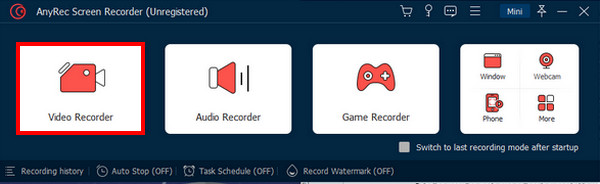
שלב 2.לחץ על הלחצן "מותאם אישית" כדי להגדיר אזור להקלטה. פתח את חלון הווידאו של TikTok כדי להתאים אותו.
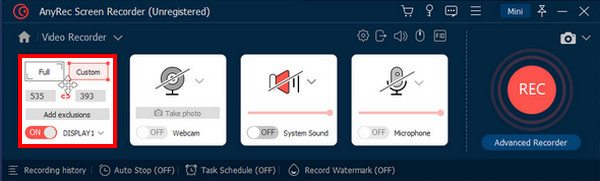
שלב 3.אפשר סאונד מערכת להקלטה עם האודיו של המחשב. לאחר שעשית את כל ההגדרות הנדרשות, לחץ על כפתור "REC" כדי להתחיל.
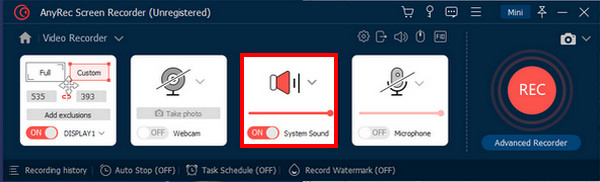
שלב 4.בזמן הקלטת הסרטון של TikTok, אתה יכול לצלם אותו, להתאים את עוצמת הקול וכו'. לאחר שתסיים, לחץ על כפתור "עצור".
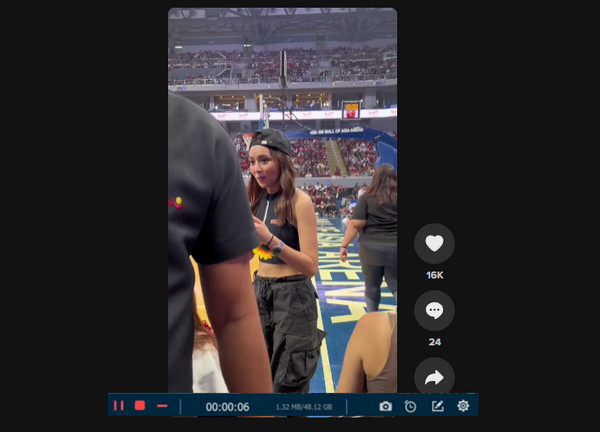
שלב 5.חלון התצוגה המקדימה ייפתח אוטומטית, שם תוכל לבדוק את ההקלטה ולמחוק חלקים לא רצויים לפני שמירתה.
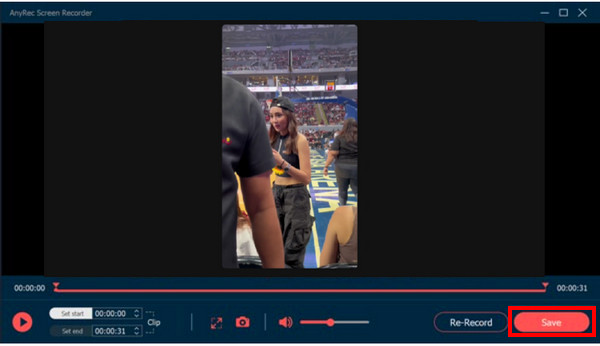
הורדה מאובטחת
הורדה מאובטחת
שאלות נפוצות על TikTok לא עובד
-
מדוע TikTok מתקלקל?
ייתכן שזה נובע מהפעלה איטית של חיבור האינטרנט או שלא אפשרו הרשאות נתונים שמובילות לחסרונות של שרת TikTok.
-
למה TikTok כל כך איטי?
הביצועים האיטיים של אפליקציית TikTok שלך עשויים להיות תקלה קלה. כמו כן, נסה לנקות את המטמון של האפליקציה כדי לשפר את הביצועים.
-
למה אני לא יכול להיכנס לחשבון TikTok שלי?
ייתכן שמחקת אותו, ו-TikTok הסירה את החשבון לצמיתות לאחר 30 יום. אז אתה צריך ליצור חשבון שוב. אם לא, הפעלה שפג תוקפו עשויה להיות הסיבה, אז התחבר לחיבור אינטרנט יציב והתחבר שוב.
סיכום
זה כל מה שאתה צריך לדעת על תיקון TikTok לא עובד נושא. אתה רק צריך לעקוב אחר הפתרונות המעשיים בפוסט הזה כדי לתקן בעיות קלות שאתה חווה עכשיו ב-TikTok שלך. לאחר מכן, כעת תוכל ליהנות מצפייה בכל סרטוני ה-TikTok ולשתף אותם עם חבריך. מלבד פתרונות, ראינו גם אלטרנטיבה אם אינך יכול לשמור את סרטוני הטיקטוק האהובים הללו; אתה יכול להקליט אותם עם AnyRec Screen Recorder בכל עת. אל תהסס ליהנות מכל התכונות המהנות שמציעה התוכנית.
הורדה מאובטחת
הורדה מאובטחת
